Windows やディスクのバックアップ、復元、クローン作成(複製)ができるアプリ

システム(Windows OS)やディスク全体/パーティションをバックアップし復元することができるフリーのバックアップソフト。現在実行中の Windowws またはディスクのクローンをほかのディスクに作成することもできます。
Hasleo Backup Suite の概要
Hasleo Backup Suite は、オペレーティングシステムやディスク、パーティションのバックアップを作成することができるソフトウェアです。クローンを作成することもできます。
Hasleo Backup Suite の機能
Hasleo Backup Suite の主な機能です。
| 機能 | 概要 |
|---|---|
| メイン機能 | OS またはディスクのバックアップ |
| 機能詳細 | ・システム(Windows)のバックアップ&復元 ・ディスク/パーティションのバックアップ&復元 ・システム(Windows)のクローン作成 ・ディスク/パーティションのクローン作成 |
| ツール | ・緊急ディスク(WindowsPE)の作成 ・ブートメニューの追加 ・ドライブの消去 ・MBR の再構築 |
Windows やディスクをまるごとバックアップ&復元できます
Hasleo Backup Suite は、バックアップと復元、およびクローン作成機能を組み込んだ無料の Windows バックアップ&復元ソフトです。Windows PC とサーバーの両方で使用できます。
現在実行中の Windows オペレーティングシステム、任意のディスクおよびパーティションをバックアップおよび復元して、システムやユーザーのデータを保護することができます。
Windows やディスクを複製できます
Hasleo Backup Suite にはクローン作成機能もあり、Windows を別のディスクに移行したり、ディスクを SSD または大容量のハードディスクにかんたんにアップグレードしたりするのに役に立ちます。
システムクラッシュやディスクの破損などの障害が発生した場合に備えて、OS を復元するために、起動可能な Windows PE 緊急ディスクを作成しておくこともできます。
無料で使用できるバックアップソフト
Hasleo Backup Suite は、Windows システムディスクやそのほかのディスクのデータをすばやくバックアップし、問題が発生したときにかんたんに復元することができるバックアップソフトです。ハードディスクドライブ交換時に役に立つクローン作成機能も利用できるのが特徴です。
機能
- バックアップと復元
- Windows オペレーティングシステム、ディスク、およびパーティションのクローンを作成
- サポートされているバックアップモード:完全、増分、差分
- バックアップイメージファイルの圧縮、暗号化、分割をサポート
- 一元化されたバックアップタスク管理と電子メール通知
- WindowsPE 緊急ディスクの作成
システム要件:
- Windows Vista / Server 2008 以降(32/64ビット)
- 多言語サポート(フランス語、日本語、韓国語、簡体字中国語)
- GPT および UEFI と互換性があります
仕様
使い方
インストール
1.インストール方法
- インストーラを実行したら、言語を選択して[OK]をクリックします。
- 使用許諾契約書が表示されます。「同意する」を選択して[次へ]をクリックします。
- インストール先を確認して[次へ]をクリックします。
- 追加のタスクを設定して[次へ]をクリックします。
- インストールが完了しました。[完了]をクリックしてセットアップウィザードを閉じます。
基本的な使い方
1.バックアップを作成する
- ホーム画面の「新しいバックアップ」をクリックするか、左側のメニューの「バックアップ」をクリックします。
- バックアップの対象(Windows またはディスク/パーティション)を選択します。ここでは、例として「システムバックアップ」を選択します。
- システムバックアップの画面です。バックアップの対象は自動で選択されます。下部のタスク名とバックアップ先を確認して[続行]をクリックします。
- バックアップが開始しました。100% になれば完了です。
2.復元
- 「復元」では、作成したバックアップを復元することができます。
3.クローン
4.ツール
- 「ツール」では、緊急ディスク(WindowsPE)の作成やドライブの消去、MBR の再構築などを実行できます。

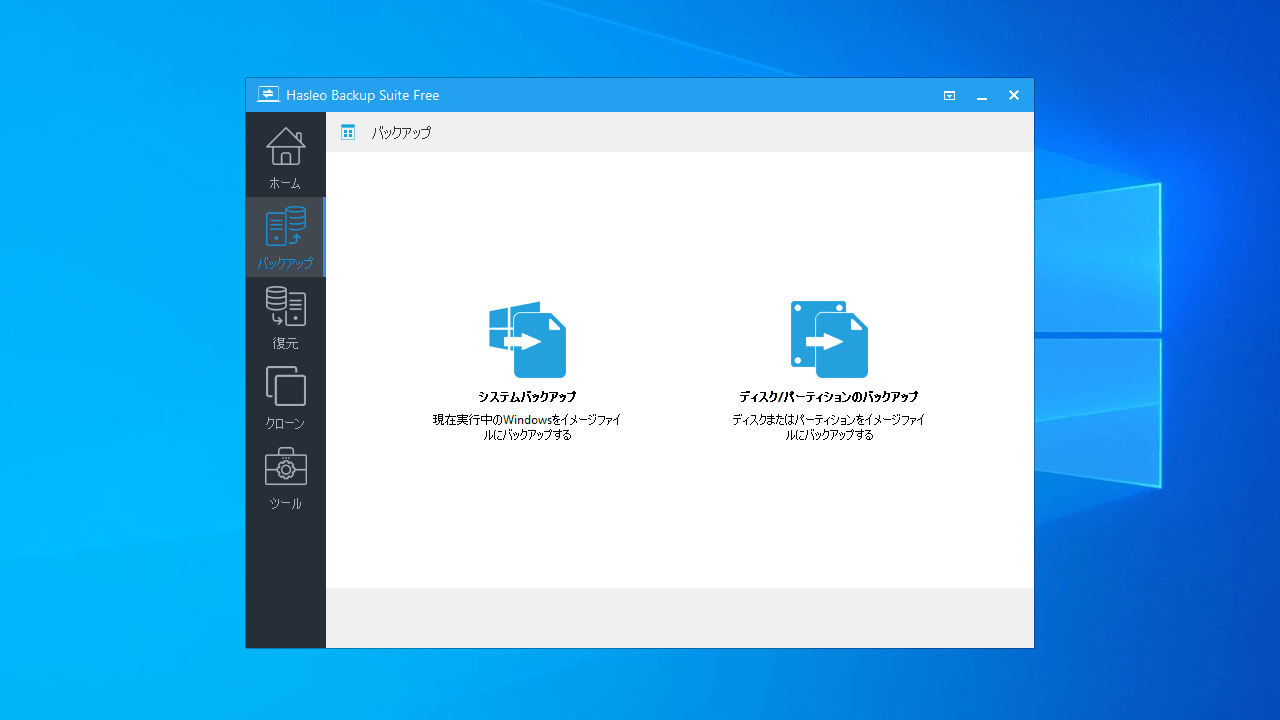
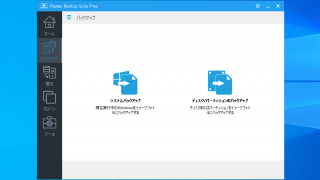
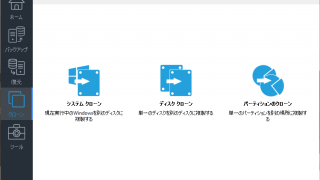
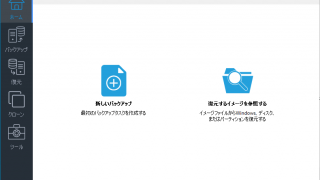
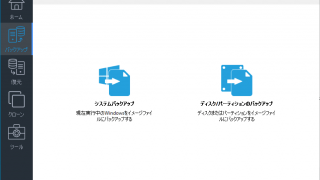
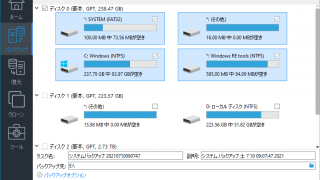
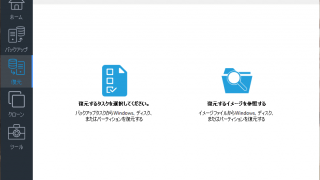
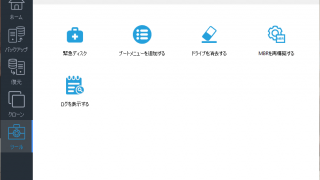
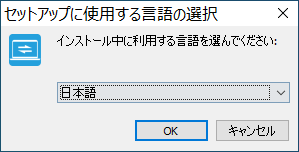

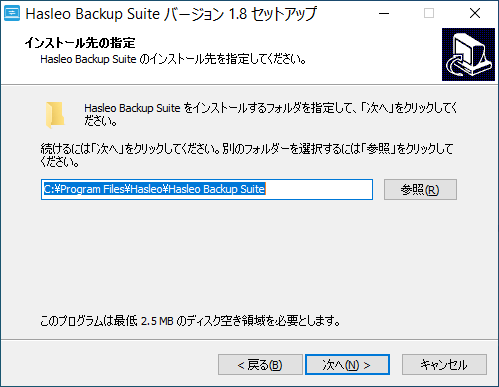
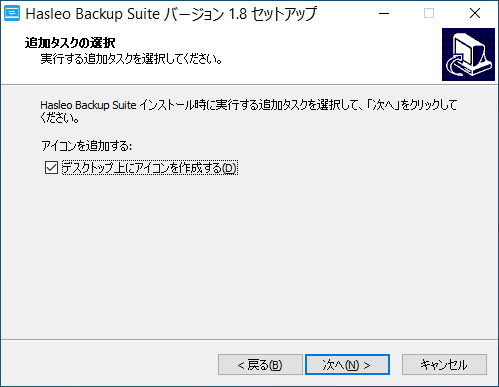
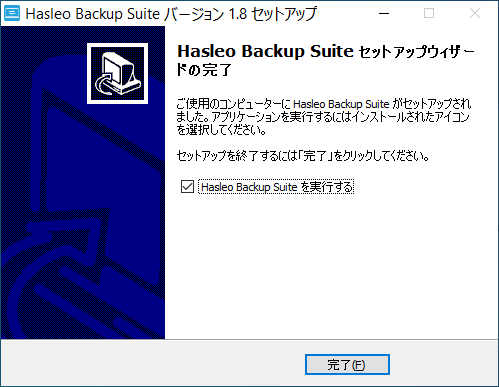
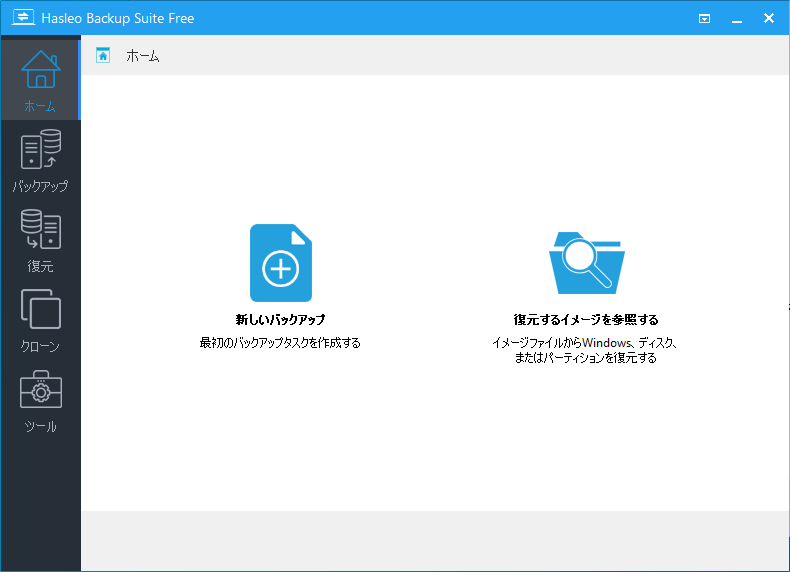
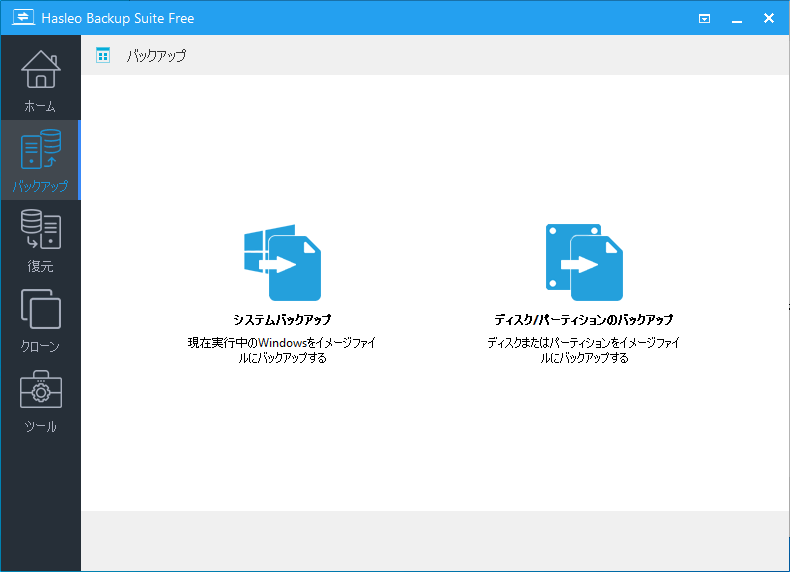
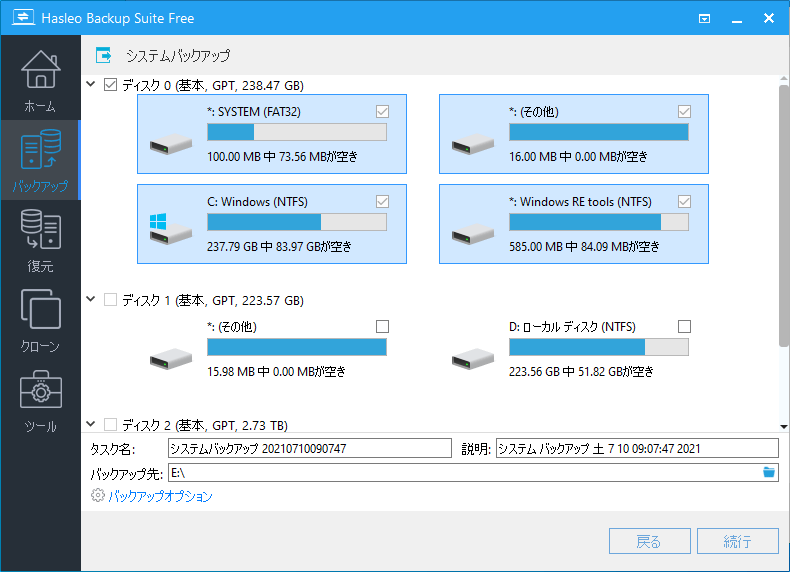
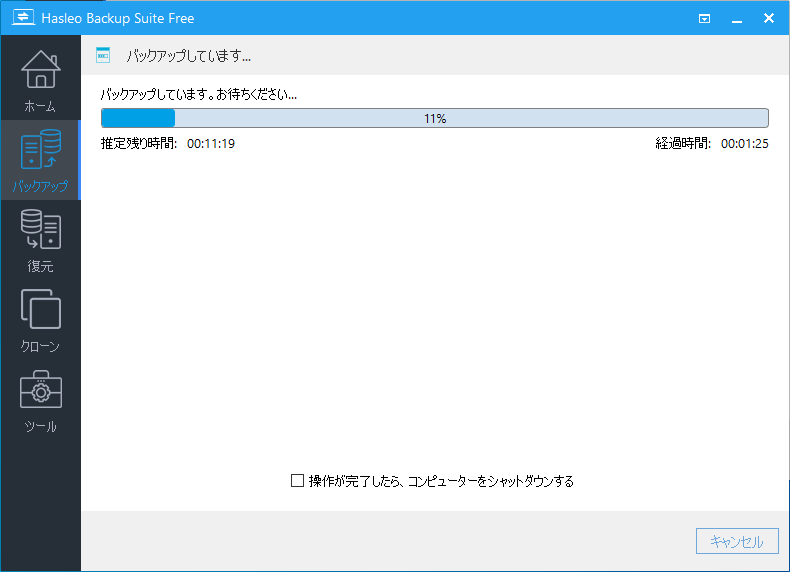
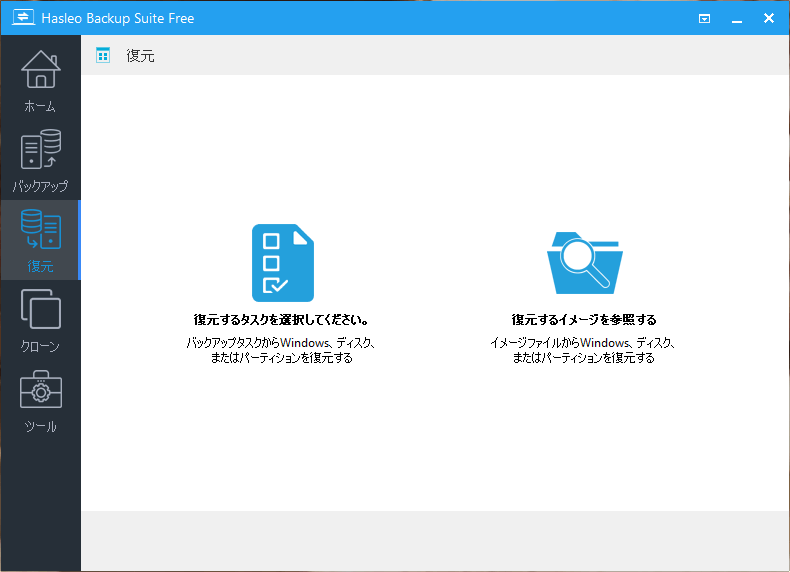
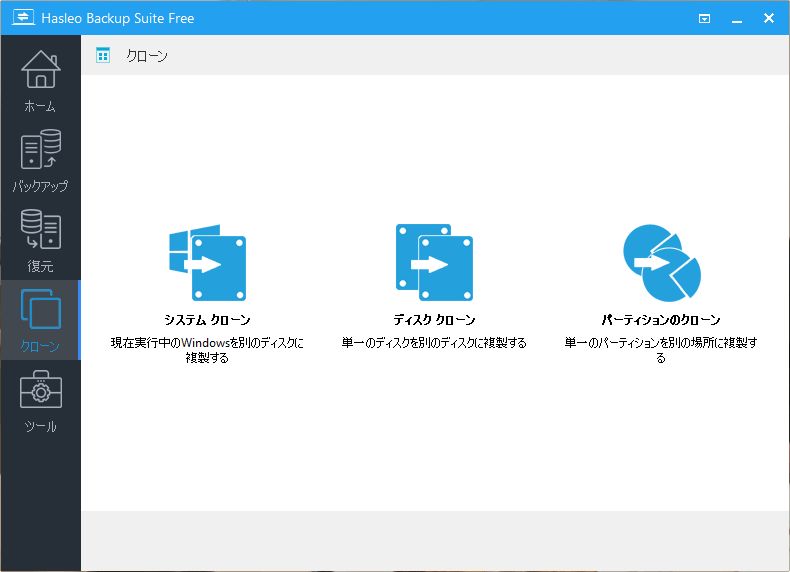
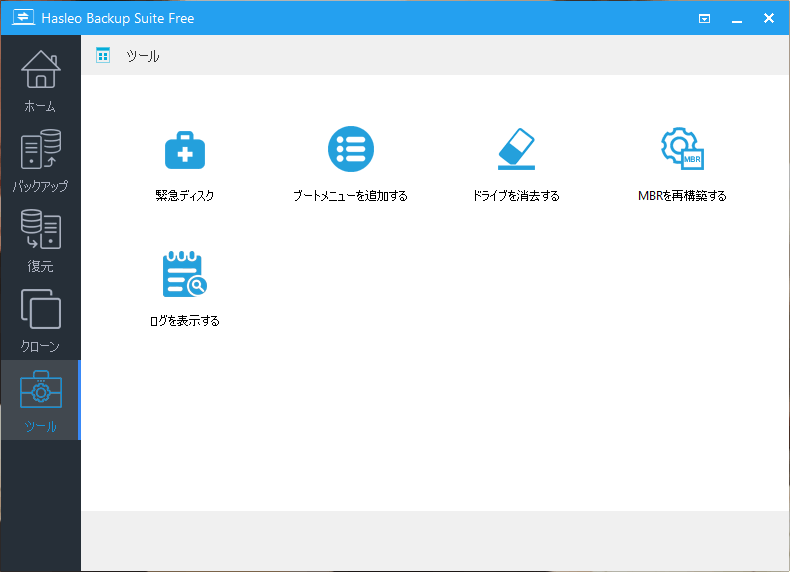
Hasleo Backup Suite は、どなたでも無料で使用できます。